Artikel ini diproduksi dengan menggunakan Penerjemahan Mesin.
Bagaimana saya bisa mengembalikan data
Kesalahan terjadi dalam penjualan, apakah itu secara tidak sengaja menghapus item atau memikirkan kembali penghapusan.
Fitur “Restore Data” dari Pipedrive memastikan Anda dapat dengan cepat memulihkan informasi yang terhapus, melindungi data Anda dan menjaga alur kerja Anda berjalan lancar.
Di mana saya dapat menemukan opsi pemulihan?
Ada dua cara untuk mengakses halaman “Pulihkan data”:
- Pergi ke Alat dan aplikasi > Pulihkan data
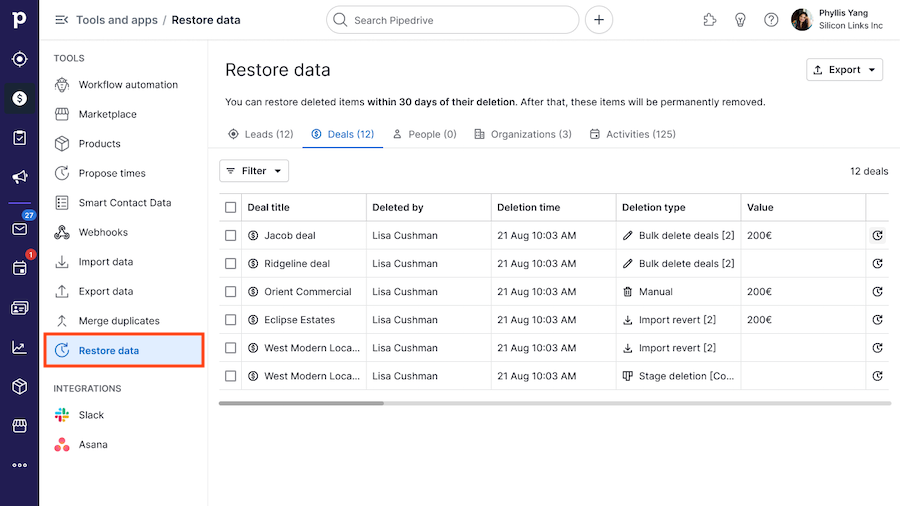
- Setiap tampilan daftar dengan mengklik “Lainnya” [...] > Pulihkan data
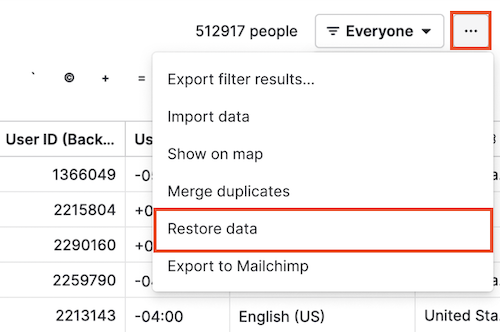
Siapa yang dapat memulihkan item?
Setiap pengguna di akun Pipedrive perusahaan Anda dapat mengakses halaman “Pulihkan data”, tetapi apa yang dapat mereka lihat dan pulihkan tergantung pada izin mereka dan rencana perusahaan. Pelajari lebih lanjut tentang izin dalam artikel ini.
Untuk orang, organisasi, kesepakatan, produk, dan prospek:
- Di rencana Esensial dan lanjutan: Pengguna dapat memulihkan item apa pun yang mereka memiliki izin untuk melihat.
- Di rencana Profesional dan lebih tinggi:
- Pengguna dapat memulihkan item yang telah mereka hapus sendiri.
- Pengguna dengan izin untuk mengedit item yang dimiliki oleh pengguna lain (ditemukan di bawah set izin fitur global di halaman kelola pengguna) juga dapat memulihkan item pengguna tersebut ketika item tersebut terlihat oleh mereka.
Untuk aktivitas (semua rencana): Pengguna hanya dapat memulihkan aktivitas yang dapat mereka lihat.
Menggunakan halaman “Pulihkan data”
Halaman “Pulihkan data” memberikan gambaran tentang item-item yang dihapus dalam 30 hari terakhir dan alat untuk mengelolanya secara efektif.
Manajemen data yang dihapus
- Lihat jumlah item yang dihapus
- Lihat total jumlah prospek, kesepakatan, orang, organisasi, dan aktivitas yang dihapus
- Akses daftar item yang dihapus
- Klik tab entitas yang sesuai (misalnya, prospek, kesepakatan, dll.) untuk melihat daftar rinci item yang dihapus
- Tinjau Detail Item yang Dihapus
- Lihat informasi spesifik tentang setiap item yang dihapus, termasuk:
- Data umum: Siapa yang menghapus item, kapan item dihapus, dan sumber penghapusan
- Detail spesifik entitas:
- Prospek: Judul, tanggal aktivitas berikutnya, label, asal sumber, tanggal dibuat prospek, pemilik
- Kesepakatan: Judul, nilai, saluran, tahap, organisasi terkait, kontak terkait, tanggal penutupan yang diharapkan, tanggal aktivitas berikutnya, pemilik
- Orang: Nama, label, organisasi, email, telepon, jumlah kesepakatan terbuka, jumlah kesepakatan tertutup, tanggal aktivitas berikutnya, pemilik
- Organisasi: Nama, label, alamat, jumlah orang, jumlah kesepakatan terbuka, jumlah kesepakatan tertutup, tanggal aktivitas berikutnya, pemilik
- Aktivitas: Subjek, status selesai/belum selesai, prioritas, tanggal jatuh tempo, pengguna yang ditugaskan, kesepakatan terkait, organisasi terkait, kontak terkait
- Lihat informasi spesifik tentang setiap item yang dihapus, termasuk:
- Buka Item yang Dihapus
- Klik nama entitas atau judul untuk membuka tampilan hanya-baca dari item tersebut.
Catatan: Prospek dan aktivitas yang dihapus tidak dapat dibuka, tetapi masih dapat dipulihkan.
- Filter Item yang Dihapus
- Pilih jenis penghapusan: Tentukan jenis penghapusan (opsional, default adalah
Semua). Anda dapat memilih dari sesi penghapusan massal, sesi impor, saluran, atau tahap. - Pilih pengguna yang menghapus item: Anda dapat memilih pengguna tertentu (opsional, default adalah
Semua). - Tentukan periode waktu penghapusan: Anda dapat menentukan periode waktu penghapusan menggunakan rentang waktu yang telah ditentukan atau kalender (opsional, default adalah
Semua). - Bersihkan filter: Reset semua filter yang dipilih ke default.

- Pilih jenis penghapusan: Tentukan jenis penghapusan (opsional, default adalah
Pulihkan item yang dihapus
Di halaman “Pulihkan data”, Anda dapat:
- Memulihkan satu item: Klik ikon “Pulihkan“ di samping item untuk memulihkannya

- Memulihkan beberapa item: Pilih beberapa item dan klik “Pulihkan (item)” untuk memulihkannya secara massal
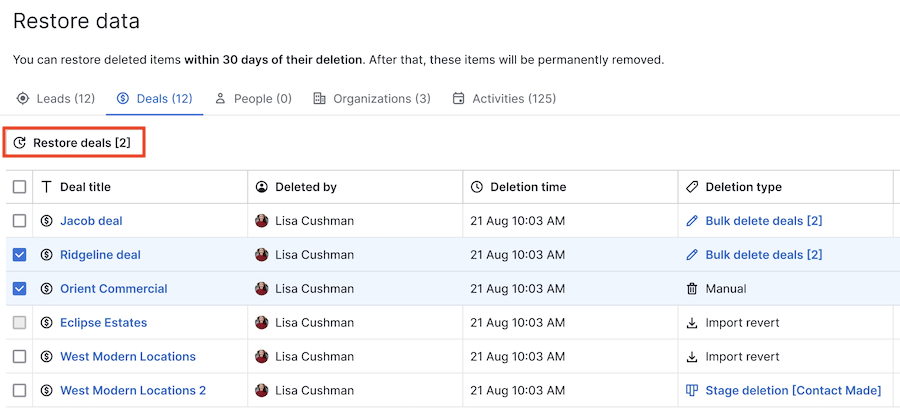
Apa yang terjadi setelah pemulihan?
Memulihkan item dapat mempengaruhi entitas terkait berdasarkan koneksinya:
Kesepakatan
- Kesepakatan dimenangkan/dikalahkan: Waktu dimenangkan/dikalahkan dipulihkan bersama dengan pipeline asli kesepakatan
- Pipeline/tahapan yang dihapus: Jika Anda adalah admin dan kesepakatan dihapus bersama dengan pipeline atau tahapnya, itu juga akan dipulihkan
- Pipeline/tahapan yang hilang: Jika pipeline atau tahap tidak lagi tersedia, kesepakatan akan dipulihkan tanpa pipeline/tahap
Aktivitas
- Sinkronisasi Google Calendar: Jika pemilik aktivitas memiliki sinkronisasi Google Calendar (satu arah atau dua arah), aktivitas juga akan dipulihkan di Google Calendar mereka
- Sinkronisasi Outlook Calendar: Jika pemilik memiliki sinkronisasi Outlook Calendar (satu arah atau dua arah), aktivitas akan muncul di Outlook dengan catatan dan pemberitahuan tamu yang dipulihkan
Kontak (individu atau organisasi)
- Tidak ada sinkronisasi atau sinkronisasi satu arah: Kontak akan dipulihkan hanya di Pipedrive
- Sinkronisasi dua arah: Kontak juga akan dipulihkan di daftar kontak yang terhubung
Apakah artikel ini berguna?
Ya
Tidak